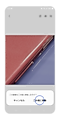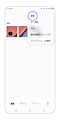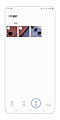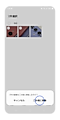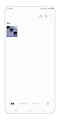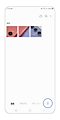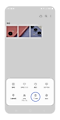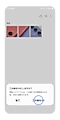(Galaxy) ギャラリーに保存した画像や動画の削除方法を教えてください。
端末の容量がいっぱいになってしまったり、同じような写真を撮影、画像をダウンロードした場合、不要なデータなどがでてくると思います。以下の手順を参照してギャラリーアプリ内のデータを削除してください。同様の手順でアルバムごと削除することも可能です。
別のアプリなどと同期している場合、同期先のアプリも削除される場合があります。
同期しているアプリ等を確認した上で削除を行ってください。
個別に削除する場合
- ごみ箱の機能が有効になっていない場合「削除」と表示され、削除すると復元することができません。
まとめて(複数)削除する場合
ごみ箱機能が ON になっていない場合、データはすぐに削除されてしまいます。
誤って削除してしまってもごみ箱機能が ON になっていると、復元させることも可能です。
デフォルトではごみ箱は ON になっていますが、表記がない場合以下の手順を参照してください。
Android 14 以降、ごみ箱機能の ON/OFF は無くなり常に ON の状態です。
ギャラリーで削除したデータはマイファイルの「ごみ箱」からも確認することが可能です。
ごみ箱を ON にする前に削除したデータは元に戻すことはできません。
ご協力ありがとうございました。
すべての質問にご回答お願いいたします。